In questa guida impareremo a usare df comando. Il comando df sta per D è F ree, segnala l'utilizzo dello spazio su disco del file system. Visualizza la quantità di spazio su disco disponibile sul file system in un sistema Linux. Si prega di non confondere il comando df con du comando. Entrambi hanno scopi diversi. Il comando df segnala quanto spazio su disco abbiamo (cioè spazio libero) mentre il comando du riporta quanto spazio su disco viene consumato dai file e dalle cartelle. Spero di essermi spiegato. Andiamo avanti e vediamo alcuni esempi pratici del comando df, così puoi capirlo meglio.
Esercitazione sul comando df con esempi
Esegui il comando df senza argomenti per visualizzare l'intero spazio su disco del file system.
$ df
Risultato di esempio:
Filesystem 1K-blocks Used Available Use% Mounted on dev 4033216 0 4033216 0% /dev run 4038880 1120 4037760 1% /run /dev/sda2 478425016 428790352 25308980 95% / tmpfs 4038880 34396 4004484 1% /dev/shm tmpfs 4038880 0 4038880 0% /sys/fs/cgroup tmpfs 4038880 11636 4027244 1% /tmp /dev/loop0 84096 84096 0 100% /var/lib/snapd/snap/core/4327 /dev/sda1 95054 55724 32162 64% /boot tmpfs 807776 28 807748 1% /run/user/1000
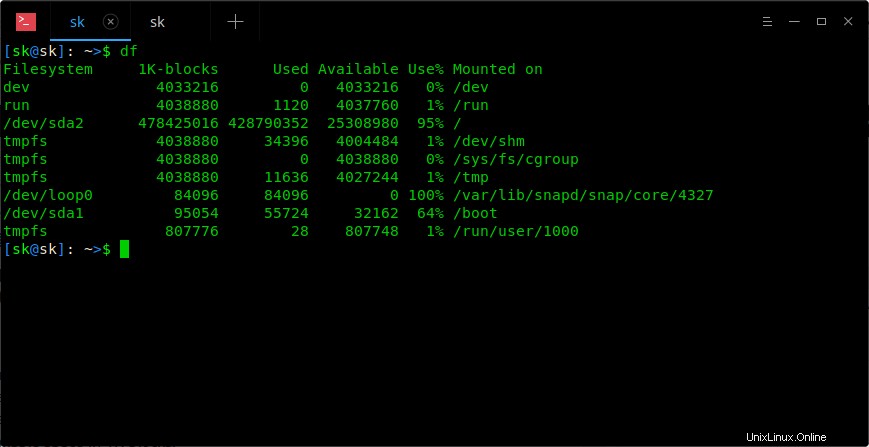
comando df
Come puoi vedere, il risultato è diviso in sei colonne. Vediamo cosa significa ogni colonna.
- Filesystem - il filesystem sul sistema.
- 1K-blocchi - la dimensione del filesystem, misurata in blocchi da 1K.
- Usato - la quantità di spazio utilizzato in blocchi da 1K.
- Disponibile - la quantità di spazio disponibile in blocchi da 1K.
- Utilizza% - la percentuale di utilizzo del filesystem.
- Montato su - il punto di montaggio in cui è montato il filesystem.
Come puoi notare negli esempi precedenti, l'utilizzo è mostrato in blocchi da 1k. Se vuoi visualizzarli in un formato leggibile dall'uomo, usa -h bandiera.
$ df -h Filesystem Size Used Avail Use% Mounted on dev 3.9G 0 3.9G 0% /dev run 3.9G 1.1M 3.9G 1% /run /dev/sda2 457G 409G 25G 95% / tmpfs 3.9G 27M 3.9G 1% /dev/shm tmpfs 3.9G 0 3.9G 0% /sys/fs/cgroup tmpfs 3.9G 12M 3.9G 1% /tmp /dev/loop0 83M 83M 0 100% /var/lib/snapd/snap/core/4327 /dev/sda1 93M 55M 32M 64% /boot tmpfs 789M 28K 789M 1% /run/user/1000
Ora guarda le dimensioni e Disponibile colonne, l'utilizzo è mostrato in GB e MB.
Se vuoi unità SI, usa -H (capitale):
$ df -H
Per visualizzare l'utilizzo dello spazio su disco del file system solo in Megabyte, utilizza -m bandiera.
$ df -m Filesystem 1M-blocks Used Available Use% Mounted on dev 3939 0 3939 0% /dev run 3945 2 3944 1% /run /dev/sda2 467212 418742 24716 95% / tmpfs 3945 26 3920 1% /dev/shm tmpfs 3945 0 3945 0% /sys/fs/cgroup tmpfs 3945 12 3933 1% /tmp /dev/loop0 83 83 0 100% /var/lib/snapd/snap/core/4327 /dev/sda1 93 55 32 64% /boot tmpfs 789 1 789 1% /run/user/1000
Possiamo elencare le informazioni sugli inode invece di bloccare l'utilizzo usando -i flag come mostrato di seguito.
$ df -i Filesystem Inodes IUsed IFree IUse% Mounted on dev 1008304 439 1007865 1% /dev run 1009720 649 1009071 1% /run /dev/sda2 30392320 844035 29548285 3% / tmpfs 1009720 86 1009634 1% /dev/shm tmpfs 1009720 18 1009702 1% /sys/fs/cgroup tmpfs 1009720 3008 1006712 1% /tmp /dev/loop0 12829 12829 0 100% /var/lib/snapd/snap/core/4327 /dev/sda1 25688 390 25298 2% /boot tmpfs 1009720 29 1009691 1% /run/user/1000
Per visualizzare il tipo di file system, usa -T bandiera.
$ df -T Filesystem Type 1K-blocks Used Available Use% Mounted on dev devtmpfs 4033216 0 4033216 0% /dev run tmpfs 4038880 1120 4037760 1% /run /dev/sda2 ext4 478425016 428790896 25308436 95% / tmpfs tmpfs 4038880 31300 4007580 1% /dev/shm tmpfs tmpfs 4038880 0 4038880 0% /sys/fs/cgroup tmpfs tmpfs 4038880 11984 4026896 1% /tmp /dev/loop0 squashfs 84096 84096 0 100% /var/lib/snapd/snap/core/4327 /dev/sda1 ext4 95054 55724 32162 64% /boot tmpfs tmpfs 807776 28 807748 1% /run/user/1000
Come vedi, c'è una colonna in più (la seconda da sinistra) che mostra il tipo di file system.
Possiamo limitare l'elenco a determinati file system. ad esempio ext4 . Per farlo, utilizziamo -t bandiera.
$ df -t ext4 Filesystem 1K-blocks Used Available Use% Mounted on /dev/sda2 478425016 428790896 25308436 95% / /dev/sda1 95054 55724 32162 64% /boot
Vedere? Questo comando mostra solo l'utilizzo dello spazio su disco del file system ext4.
A volte, potresti voler escludere un file system specifico dal risultato. Questo può essere ottenuto utilizzando -x bandiera.
$ df -x ext4 Filesystem 1K-blocks Used Available Use% Mounted on dev 4033216 0 4033216 0% /dev run 4038880 1120 4037760 1% /run tmpfs 4038880 26116 4012764 1% /dev/shm tmpfs 4038880 0 4038880 0% /sys/fs/cgroup tmpfs 4038880 11984 4026896 1% /tmp /dev/loop0 84096 84096 0 100% /var/lib/snapd/snap/core/4327 tmpfs 807776 28 807748 1% /run/user/1000
Il comando precedente mostrerà l'utilizzo di tutti i file system, eccetto ext4 .
Per visualizzare lo spazio su disco disponibile e la posizione in cui è montato per una cartella, ad esempio /home/sk/ , usa questo comando:
$ df -hT /home/sk/ Filesystem Type Size Used Avail Use% Mounted on /dev/sda2 ext4 457G 409G 25G 95% /
Questo comando mostra il tipo di file system, lo spazio utilizzato e disponibile in un formato leggibile dall'uomo e dove è montato. Se non vuoi visualizzare il tipo di file system, ignora semplicemente il -t bandiera.
Per maggiori dettagli, fare riferimento alle pagine man.
$ man df
Lettura consigliata:
- Come elencare i filesystem in Linux usando Lfs
- Come trovare la dimensione di una directory in Linux
Spero che questo sia stato utile.